Os detalhes de contato podem ser enviados diretamente para um arquivo Excel 1Tool ser importado.
Aqui você será explicado a que deve prestar atenção ao importar os dados e como esse arquivo deve ser.
- Várias pastas de trabalho não podem ser importadas, apenas os contatos da primeira pasta de trabalho são importados. Portanto, crie apenas arquivos do Excel com uma pasta de trabalho.
- Certifique-se de que sua tabela do Excel não contém nenhuma formatação.
- As fórmulas não podem ser importadas.
(Você aprenderá como remover fórmulas da lista do Excel aqui explicado) - Cada linha representa um contato.
- Nem todos os campos precisam ser preenchidos.
- Tente manter suas informações de contato o mais consistentes possível.
- Evite espaços desnecessários e caracteres especiais.
- Você pode usar a primeira linha da tabela para os títulos das colunas. No entanto, se você implementar várias colunas, isso seria vantajoso para maior clareza. Para manter a validade da tabela, no entanto, apenas a primeira linha pode ser usada, pois somente isso pode ser ignorado posteriormente na tabela.
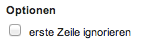
- Várias colunas podem ser criadas para grupos de contatos, listas de distribuição e setores.
- Ao nomear os grupos de contatos, nenhuma vírgula pode ser usada no nome.
Ex.: Grupo de contato:ERRADO: Marketing e Vendas
DIREITA: Marketing e Vendas
Aqui está um exemplo de como essa tabela pode se parecer: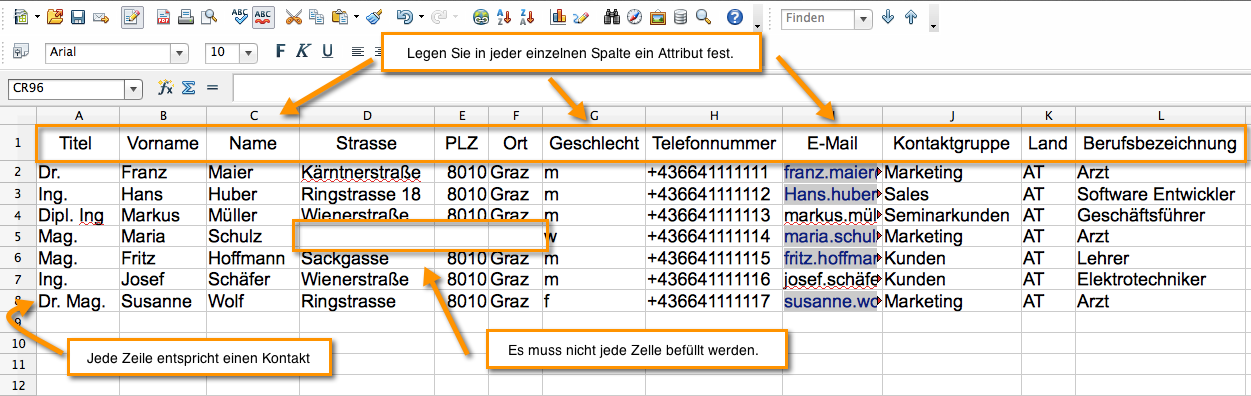
Aqui segue uma descrição precisa dos atributos individuais e uma explicação do que você deve prestar atenção ao importá-los.
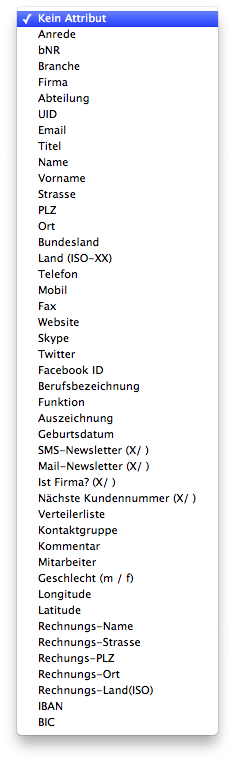
Saudação:
Pode consistir em um máximo de 50 caracteres e pode ser escolhido arbitrariamente.
- Senhor
- mulher
- Caro senhor
- Prezada Senhora
- Caro senhor
- Querida senhora
- Prezados senhoras e senhores!
bNR (número de cliente externo)
O número de cliente externo só pode consistir em dígitos e não pode conter letras ou outros caracteres. ex: bNR 43569821
empresa:
Qualquer nome é salvo como uma empresa em Empresa.
Se nenhuma empresa for especificada, assume-se sempre que se trata de uma pessoa.
Departamento:
Se disponível, indique o departamento do contato.
UID (número de identificação do imposto sobre vendas):
Consiste no código do país de dois dígitos e no número associado à pessoa.
E-mail:
Você mesmo deve verificar a exatidão do e-mail.
Exemplo: max.mustermann@example.com
Título:
Vários títulos podem passar Espaços ser inseridos separadamente.
- Maio
- Dra.
- Professor
- DI
- Prof. Dra.
- Senhor
- Mag.
- RDA.
primeiro nome:
Nomes duplos podem ser separados por espaços.
Nome:
Digite aqui apenas o sobrenome.
Estrada:
Insira apenas o nome da sua própria rua e o número da casa correspondente. Nomes de ruas sem número de casa também são permitidos.
POSTCODE:
Por favor, insira apenas o código postal (sem cidade, rua, número da casa ou outros valores) da sua cidade, letras também são permitidas. Ex.: 8462, 8010, 1041, E173AX
lugar:
Insira apenas o local (sem rua, número da casa, código postal ou outros valores).
Ex.: Gamlitz, Graz, Viena etc.
Estado:
Digite seu próprio estado federal (por favor, escreva o nome) sem quebras de linha.
Insira apenas um estado. Ex: Estíria, Caríntia, Viena, Burgenland, etc.
Código do país:
Para o Länder Para poder importar corretamente, o código de país ISO-3166 de duas letras ou a designação de país de duas letras deve ser usado. Ex: AT para Áustria, DE para Alemanha, SI para Eslovênia, etc.
Você pode encontrar todos os códigos de país válidos aqui. (em agosto de 2013)
Você também pode escrever o nome do país, mas certifique-se de soletrar corretamente!
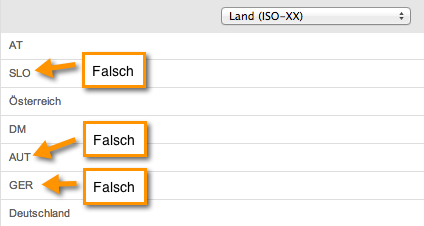
Telefone móvel:
Insira sempre o número de telefone com espaços e sem caracteres especiais
Os espaços são reconhecidos pelo sistema.
Sempre insira o número de telefone no seguinte formato:
Website:
Se o contato tiver um site, verifique se a ortografia está correta.
A única ortografia com Hypertext Transfer Protocol também é válida. => http://
ex: https://www.1tool.com e não www.1tool.com
ID do Skype, Twitter e Facebook
Basta digitar seu nome Skype, ID do Twitter ou ID do Facebook no respectivo campo.
Título do trabalho:
Basta inserir o cargo do contato aqui.
ex.: carpinteiro, cozinheiro, professor, médico etc.
Data de nascimento:
A data de nascimento pode ser inserida como data ou como texto.
Possíveis grafias:
- 1.01.1970
- 1.1.1970
- 1º de janeiro de 1970
- 1/01/1970
- 1-1-70
- 1º de janeiro de 70
Boletim SMS:
Os contatos que contêm um X estão inscritos na newsletter SMS
Boletim de correio:
Para contatos que gostariam de receber uma newsletter por e-mail, o texto deve estar na célula apropriada. Se o campo estiver vazio, nenhum boletim informativo por correio será enviado a essa pessoa. Boletins informativos por SMS, bem como boletins por correio, são sempre incluídos por padrão Ja verificado. Portanto, crie a tabela que deseja evitar o envio da newsletter.
é empresa:
Assim que houver algum texto nesta célula, assume-se que a pessoa associada é uma empresa.
Se o contato for salvo, é feita uma distinção se o contato é uma empresa e o respectivo símbolo é exibido.
| Assinatura | |
| X | |
Número do cliente:
Deve haver apenas um valor na tabela. O sistema então atribui automaticamente o número do cliente.
(Se você não implementar o atributo do número do cliente, 0 será exibido como o número do cliente por padrão.)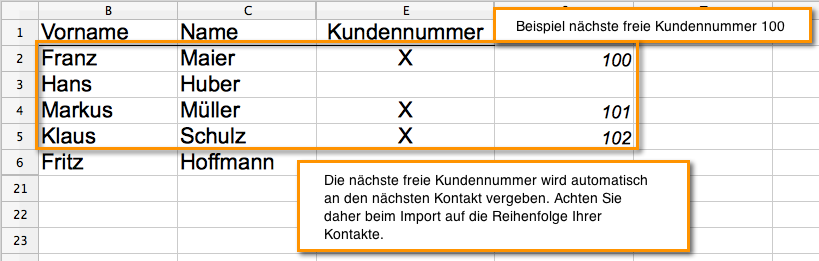
Funktion:
Para membros, as funções da lista de funções disponíveis podem ser especificadas com um período de tempo. No entanto, instruções funcionais não são permitidas sem um período de tempo.
A seguinte entrada é necessária para atribuir funções a um membro:
Data de início e término do número da função
- por exemplo: 1 01.02.2010/01.02.2011/XNUMX-XNUMX/XNUMX/XNUMX
Meios: O membro foi diretor administrativo de 1º de fevereiro de 2010 a 01º de fevereiro de 2011 - ex.: 1 02.02.2011/XNUMX/XNUMX – X
Significa: O membro ainda é o diretor administrativo até hoje.
Comentário:
Todas as informações adicionais sobre o contato podem ser inseridas aqui. O comprimento da importação não deve exceder 1000 caracteres.
Empregado:
Insira aqui o nome exato do funcionário responsável.
Se isso não for reconhecido, não será aceito. O funcionário responsável deve, portanto, já estar em seus contatos.
Sexo:
Para contatos masculinos, insira a designação para importar o sexo "m" (masculino, masculino) a. Para contatos femininos, você pode usar os dois "f" (feminino) também "W" (feminino) entrar. Nenhum gênero é atribuído a valores não reconhecidos.
Comprimento e latitude:
O contato pode ser exibido no mapa de contatos usando longitude (= longitude) e latitude (= latitude). Ao importar as coordenadas, no entanto, observe que apenas a notação decimal está correta.
- Exemplo: Office WebAgency Körbler
- Longitude: 46.721447
- Latitude: 15.561487
IBAN & BACNome da fatura, – rua, – cidade, código postal, – país:
Insira as informações de faturamento do contato aqui.
Aqui você pode inserir as informações da conta. Observe que o IBAN é limitado a 34 e o BAC a 11 caracteres.
Grupo de contato:
Este campo é usado para atribuir contatos a um grupo de contatos específico.
você escolhe "Atribuição AUTOMÁTICA" o contato é atribuído ao grupo de contatos com base na entrada na coluna. Se um valor incorreto for encontrado aqui, o contato não será atribuído a nenhuma lista. No entanto, se você colocá-lo ![]() , os grupos de contatos que não podem ser atribuídos ou que ainda não existem serão criados como um novo grupo de contatos.
, os grupos de contatos que não podem ser atribuídos ou que ainda não existem serão criados como um novo grupo de contatos.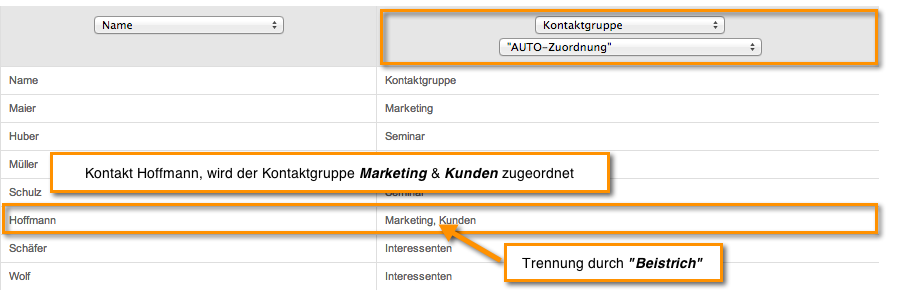
Se um contato for atribuído a vários grupos de contatos, várias colunas da lista do Excel podem ser usadas para o grupo de contatos. Além disso, os contatos podem "vírgula" ser atribuído a vários grupos de contatos. No entanto, isso só ocorre no "Mapeamento Automático" possível. (veja a figura acima)
Se um grupo de contatos específico foi selecionado (por exemplo, marketing), o contato será atribuído ao grupo de contatos, independentemente do conteúdo da tabela. (Portanto, um X não precisa necessariamente ser definido na tabela.)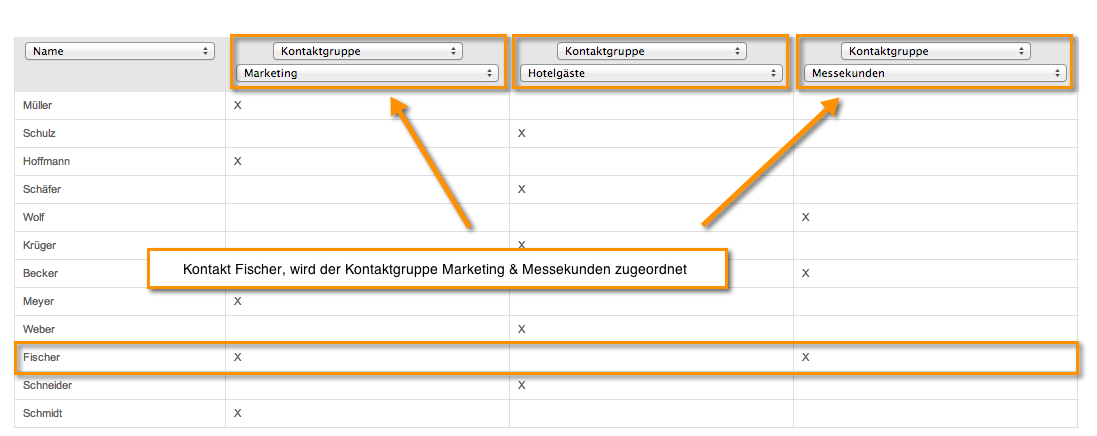
Listas de distribuição:
Mapeamento automático
Você pode usar listas de distribuição para atribuir contatos a uma categoria específica. Se o atributo "lista de distribuição" for selecionado, há a opção de selecionar a categoria apropriada abaixo. Se o valor "Atribuição AUTOMÁTICA" for selecionado, o contato será atribuído a uma lista de distribuição adequada com base na entrada na coluna. Se uma entrada não existir neste campo for encontrada, o contato não será atribuído a nenhuma lista. Se o campo estiver vazio, o contato também não será atribuído a nenhuma lista.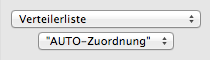
Lista de Distribuição - Categoria
Se uma categoria correspondente for selecionada (por exemplo, amantes de vinho), todos os contatos serão atribuídos à lista de distribuição de amantes de vinho em cujo campo uma entrada foi encontrada. Se um contato for atribuído a várias listas de distribuição, várias colunas da lista do Excel podem ser usadas para a lista de distribuição.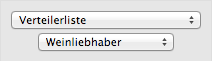
indústria:
Os contatos podem ser divididos não apenas em grupos de contatos, mas também em setores.
As filiais já devem estar antes da importação do contato 1Tool Ser criado.
Como criar uma nova ramificação lhe dirá aqui explicou.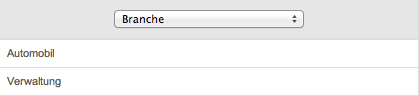
Preste atenção especial à ortografia correta ao importar a ramificação. Se uma ramificação não foi reconhecida, uma mensagem de erro aparecerá na tela. Se, apesar de observar esses pontos, ocorrerem erros durante a importação, o relatório de erro ao procurar por estes.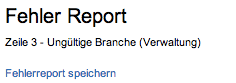
Importação de atributos dinâmicos:
Para poder importar atributos dinâmicos, os atributos dinâmicos devem primeiro ser criados. Você aprenderá como criar novos atributos dinâmicos aqui explicou.
Para importá-los de uma lista existente do Excel, você deve primeiro selecionar o grupo de contatos que possui atributos dinâmicos.
Em seguida, selecione o atributo desejado. Todos os contatos agora são importados com o atributo Bom.

Atributos diferentes para contatos individuais
No entanto, se cada contato tiver um atributo diferente, você deverá selecionar o grupo de contatos desejado na linha correspondente. 1Tool em seguida, define automaticamente o atributo que está na lista do Excel. Certifique-se de usar a ortografia correta aqui também!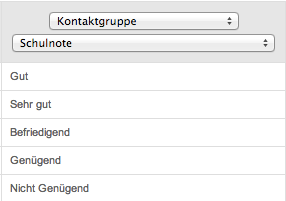
Os atributos dinâmicos também são mesclados durante a detecção de duplicatas.